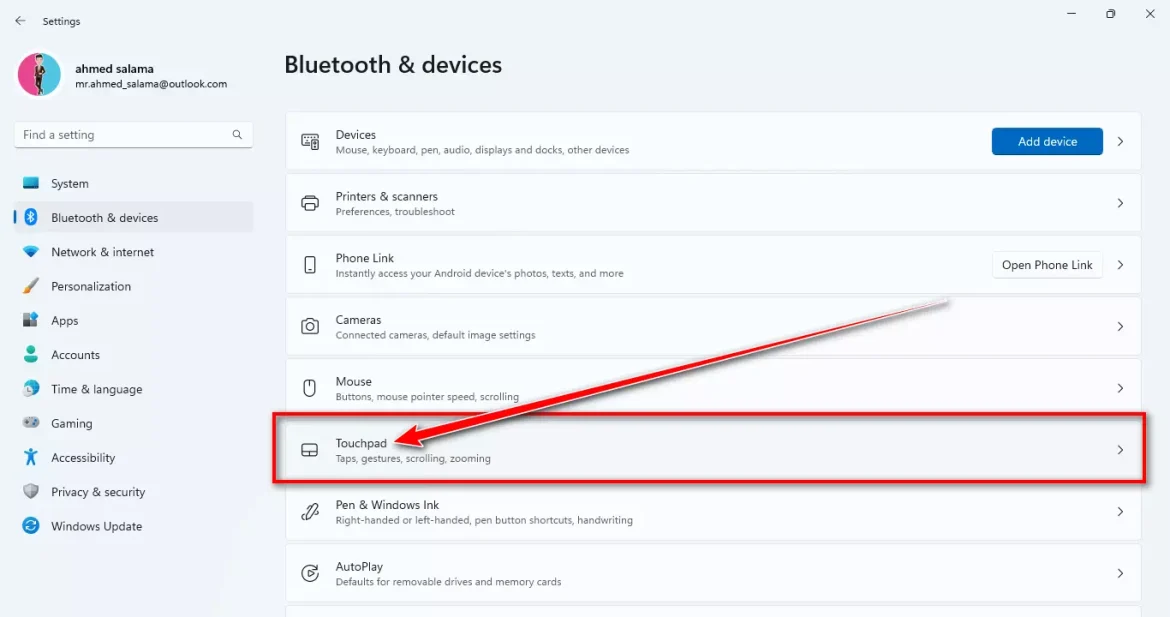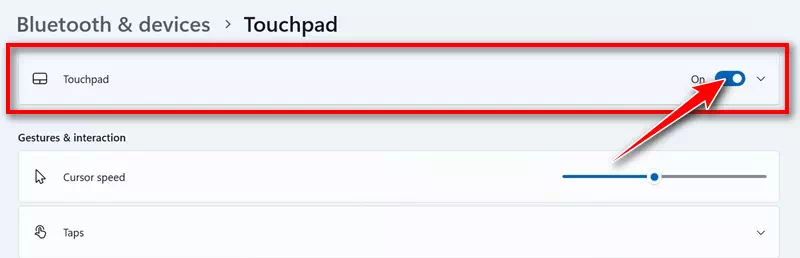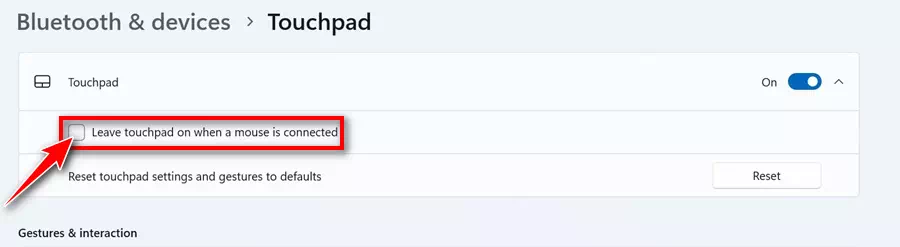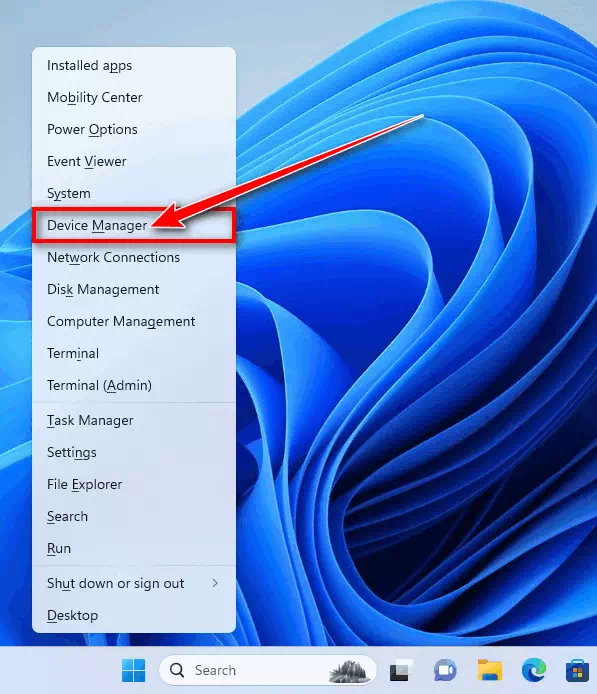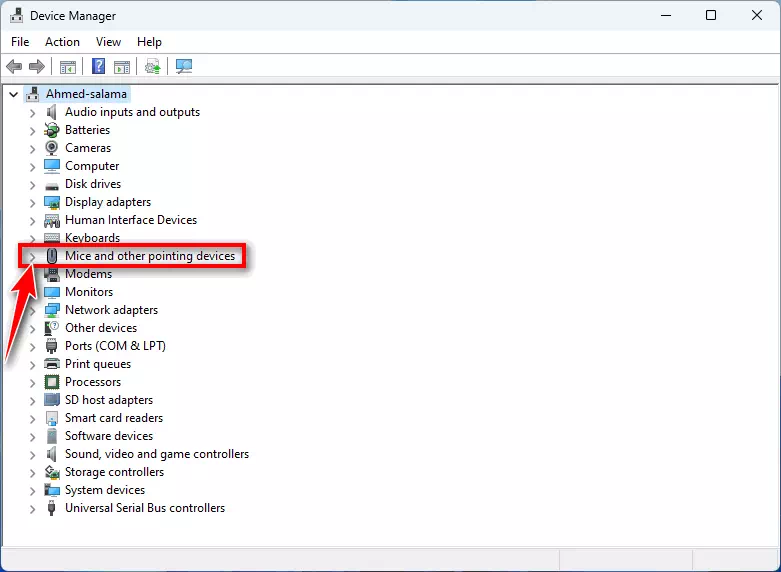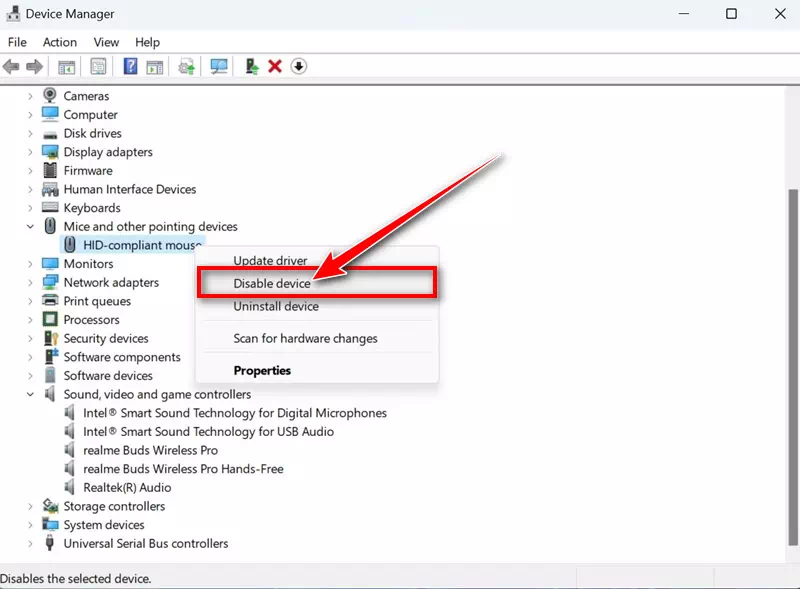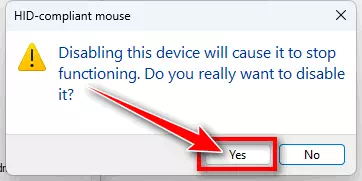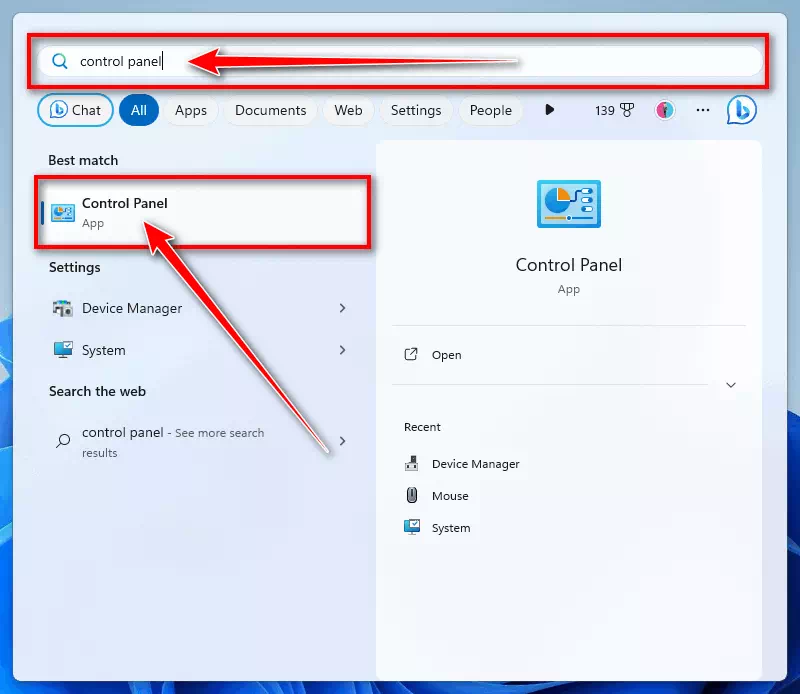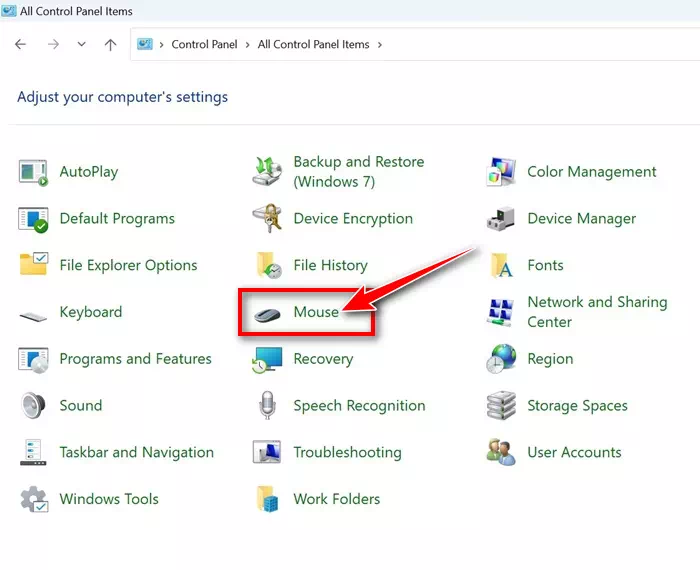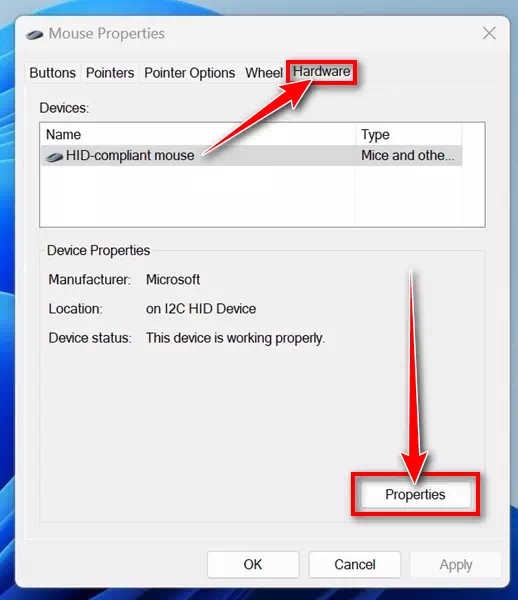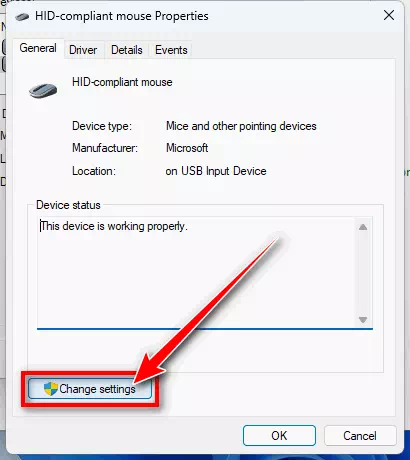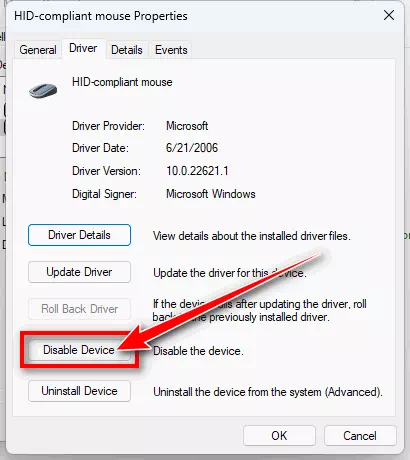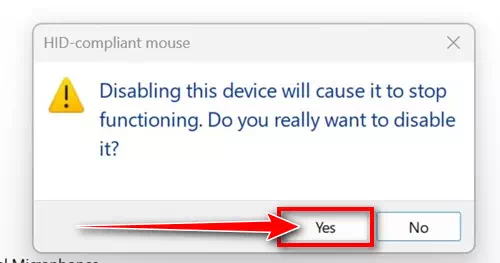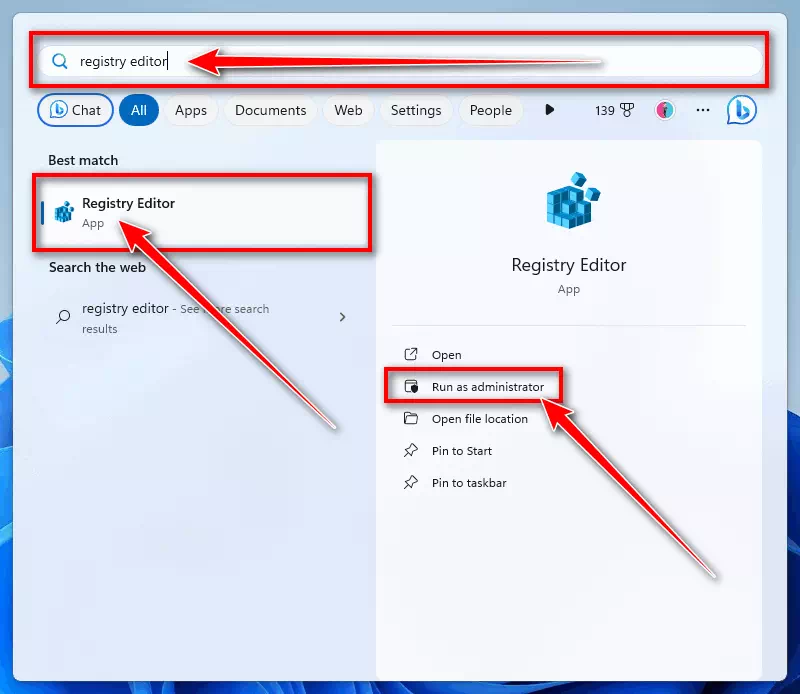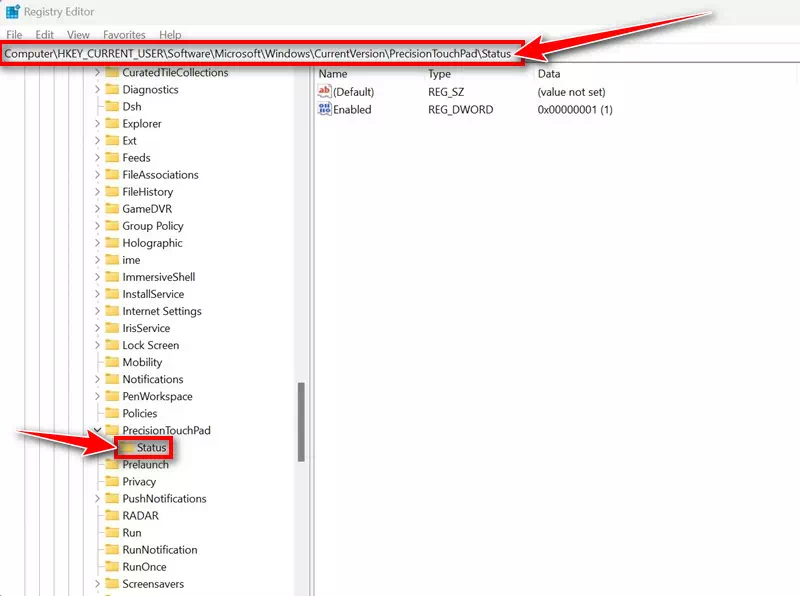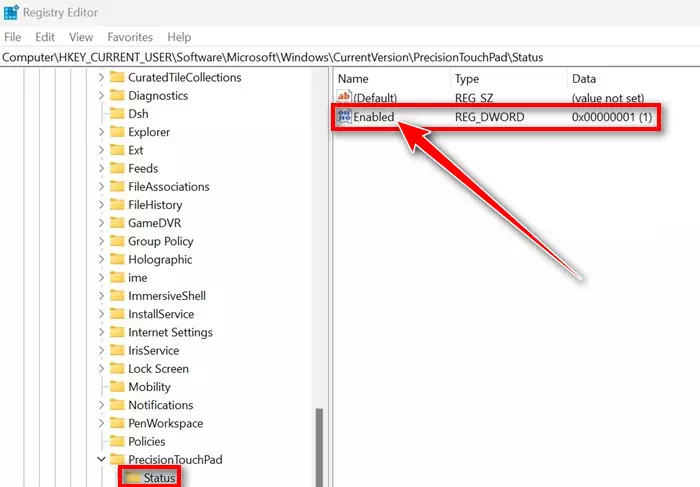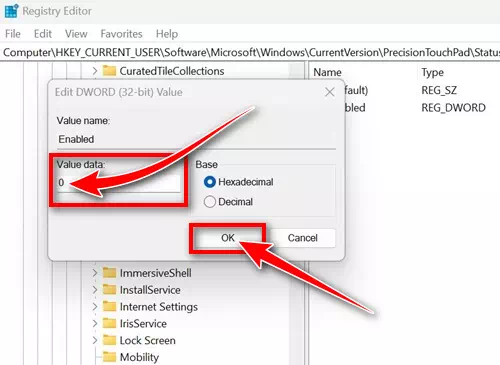Kākoʻo maoli ʻo Windows 11 i nā ʻano hana paʻi like ʻole ma ka touchpad. Pono kēia mau neʻe e hāʻawi i kahi ʻike mākaʻikaʻi intuitive, akā i kekahi mau mea hiki ke hoʻonāukiuki.
No ka laʻana, inā loaʻa iā ʻoe kahi pona pāʻani, makemake paha ʻoe e hoʻopau i ka touchpad holoʻokoʻa e pale aku i ka hoʻopā ʻana. Eia kekahi, inā ʻoe e hoʻohana ana i ka ʻiole waho, pono e hoʻopau i ka touchpad e mālama i ka pākaukau a pale i ka hoʻopā ʻana.
Hiki paha ke hoʻopau i ka touchpad ma Windows 11? ʻAe, hiki iā ʻoe ke hoʻopau maʻalahi i ka touchpad ma kāu Windows 11 pona, a he nui nā ala e hana ai. Hiki iā ʻoe ke hoʻopau i ka touchpad ma o Settings, Device Manager, History, etc.
ʻO nā ala kiʻekiʻe 6 e hoʻopau i ka touchpad ma Windows 11
No laila, inā ʻoe e hoʻohana nei i ka ʻiole waho no ka pāʻani ʻana a i ʻole ke kahe ʻana ma ka pūnaewele, a makemake ʻoe e hoʻopau i ka touchpad e pale aku i ka hoʻopā ʻana, e ʻoluʻolu e hoʻomau i ka heluhelu ʻana i ka ʻatikala. Ma lalo nei, hāʻawi mākou i kekahi mau ala maʻalahi e hoʻopau i ka touchpad i Windows 11. No laila e hoʻomaka kāua.
1) Hoʻopau i ka touchpad me ka hoʻohana ʻana i kahi ʻaoʻao pōkole
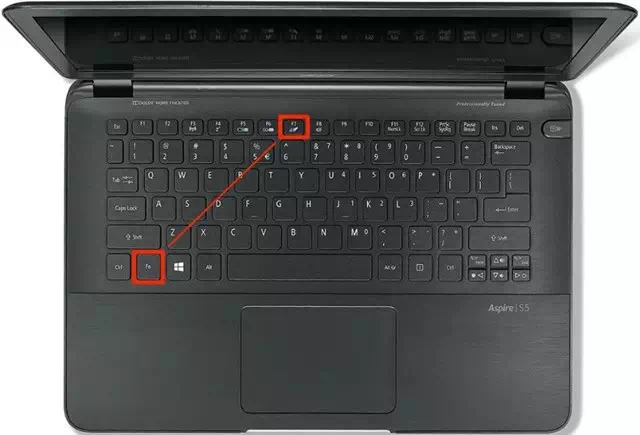
ʻO ke ala maʻalahi loa e hoʻopau i ka touchpad ma Windows 11 ʻo ke kaomi ʻana i kahi pōkole keyboard. E ʻike pū ʻoe i kahi pihi hoʻolaʻa ma kāu kīpē pona i hoʻopaʻa ʻia me ka hōʻailona deactivation touchpad.
Hiki iā ʻoe ke kaomi i kēia pihi ma kāu kīpē pona ma ka hoʻopaʻa ʻana i kahi kī FN. ʻO ka hui kī e hoʻohuli ai i ka touchpad i ka maʻamau: "kī FN + kī F7"A ma kekahi mau mea hana ʻē aʻe hiki iā ʻoe ke hoʻohana"kī FN + kī F5".
E hoʻopau koke kēia i ka touchpad i kāu kamepiula Windows 11.
2) Hoʻopau i ka touchpad ma o Windows 11 hoʻonohonoho
ʻO kekahi o nā ala maikaʻi loa a maʻalahi hoʻi e hoʻopau i ka touchpad i loko Windows 11 ʻo ka hoʻohana ʻana i ka app Settings. Eia nā ʻanuʻu e pili ana i ka hoʻopau ʻana i ka touchpad ma Windows 11 me ka hoʻohana ʻana i nā ʻōnaehana ʻōnaehana.
- Kaomi ma ke pihiKa hoʻomaka 'Ma Windows 11, kohoKāu Mau koho Paʻamaue kiʻi i nā ʻōkuhi.
Nā koho - Ke wehe ʻia ka app Settings, e hele i ka "Bluetooth & hāmeʻae kiʻi i ka bluetooth a me nā mea hana.
Bluetooth & hāmeʻa - Ma ka ʻaoʻao ʻākau o ka puka makani, kaomi "Kākoʻo Touchpad” e komo i ka touchpad.
Kākoʻo Touchpad - A laila, kaomi i ka toggle e hoʻopau "Kākoʻo Touchpad” a hoʻopau i ka touchpad e like me ka mea i hōʻike ʻia ma ke kiʻi aʻe.
E hoʻopau i ke pihi hoʻololi no ka touchpad
ʻo ia wale nō! Ma kēia ala, hiki iā ʻoe ke hoʻopau i ka touchpad ma Windows 11 me ka hoʻohana ʻana i ka app Settings.
3) Hoʻopau ʻakomi i ka touchpad i ka wā e hoʻopili ai i kahi ʻiole waho
Inā makemake ʻoe Windows 11 e hoʻopau aunoa i ka touchpad ke ʻike ʻo ia i kahi ʻiole waho, e hahai i kēia mau ʻanuʻu. Eia pehea e hoopau ai i ka touchpad i ka wa e hoopili ai oe i ka iole.
- E wehe i ka app Settings ma kāu kamepiula Windows 11.
Nā koho - 2. Ma ka ʻaoʻao hema, kaomi "Bluetooth & Mea Hanae kiʻi i ka bluetooth a me nā mea hana.
Bluetooth & hāmeʻa - 3. Ma ka ʻaoʻao ʻākau, e hoʻonui i ka ʻāpana i hoʻolaʻa ʻia i ka touchpad.
- 4. Ano, wehe i ke koho i mua o "E waiho i ka touchpad i ka wā e hoʻopili ʻia ai kahi ʻiole"ʻo ia hoʻi, waiho i ka touchpad i ka wā e hoʻopili ai ʻoe i ka ʻiole.
Wehe i ka koho e waiho i ka touchpad i ka wā e hoʻopili ʻia ai kahi ʻiole
Me kēia, Windows 11 e hoʻopau koke i ka touchpad ma kāu kamepiula ke hoʻopili ʻoe i kahi ʻiole waho.
4) Hoʻopau i ka touchpad ma o ka Mana Pūnaewele ma Windows 11
Hiki iā ʻoe ke hoʻohana i ka hāmeʻa Mea Mana Mana ma Windows 11 e hoʻopau i ka touchpad. No laila, e ʻoluʻolu e hahai i kēia mau ʻanuʻu maʻalahi a mākou e hāʻawi ai i nā laina aʻe.
- Kaomi ʻākau ma ka pihi hoʻomaka a i ʻole kaomi i ka "Windows + X” e wehe i kahi papa kuhikuhi Mea hoʻohana mana. Ke ʻike ʻia ka papa kuhikuhi Power User, koho "Loea Mea Mea".
Loea Mea Mea - Ma ka Mana Pūnaewele, e hoʻonui i ka "Mice a me nā mea hana'ē aʻe".
Mice a me nā mea hana'ē aʻe - Kaomi pololei ma kāu touchpad a koho "Hoʻopau i ka mea hana” e hoʻopau i ka mea hana.
E koho Hoʻopau i ka mea hana - Ke hōʻike ʻia ka pahu kamaʻilio e hōʻoia i ka hana, kaomi "ʻAee ae aku.
hōʻoia hōʻoia
ʻo ia wale nō! E hoʻopau kēia i ka touchpad ma kāu kamepiula Windows 11.
5) Hoʻopau i ka touchpad mai ka papa hoʻomalu
Inā ʻaʻole hiki iā ʻoe ke komo i ka Mana Pūnaewele no kekahi kumu, hiki iā ʻoe ke komo i ka koho like mai ka Panel Mana. Eia pehea e hiki ai iā ʻoe ke hoʻopau i ka touchpad ma Windows 11 ma o ka Mana Mana.
- kākau "Na Makuahine Panel"i loko o Windows 11 Huli. A laila, wehe i ka papa Mana Mana mai ka papa inoa o nā hualoaʻa kūpono.
papa kāohi - Ke wehe ʻia ka papa mana, kaomi "Mouse” e komo i ka ʻiole.
Kaomi iole - I ka Mouse Properties, e hele i ka "lako paʻa(Nā mea hana) a kaomi "Nā Kuleana" (Nā Waiwai).
E hoʻololi i ka ʻaoʻao Devices a kaomi i nā Properties - Ma Touchpad Properties, kaomi "Hoʻololi i nā hoʻonohonoho” e hoʻololi i nā hoʻonohonoho.
Hoʻololi i nā hoʻonohonoho - I kēia manawa, e hele i ka pā "O Keaukaha"(ka wehewehe). A laila, kaomi "Hoʻopau i ka mea hana” e hoʻopau i ka mea hana.
Hoʻopau i ka mea hana - Ke ʻike ʻia ka pahu kamaʻilio e hōʻoia i ka hana, kaomi i ka "ʻAee ae aku.
I ka memo hōʻoia, kaomi ʻAe
No laila, hiki iā ʻoe ke hoʻopau i ka touchpad i loko Windows 11 ma o ka Panel Mana.
6) Hoʻopau i ka touchpad ma Windows 11 me ka hoʻohana ʻana i ka Lunahooponopono Registry (Luna Hoʻoponopono)
Inā ʻaʻole hiki iā ʻoe ke hoʻopau i ka touchpad ma kāu kamepiula Windows 11, hiki iā ʻoe ke hahai i kēia ʻano. Pono kēia ʻano hana e hoʻoponopono i ka faila log, no laila pono ʻoe e noʻonoʻo pono i nā ʻanuʻu.
- kākau "Luna Hoʻoponopono” ma ka puka makani hulina ma Windows 11. A laila, wehe i ka palapala Registry Editor mai ka papa inoa o nā hualoaʻa kiʻekiʻe.
Luna Hoʻoponopono - Ke wehe ka Registry Editor, e hoʻokele i kēia ala:
Kamepiula\HKEY_CURRENT_USER\SOFTWARE\Microsoft\Windows\CurrentVersion\PrecisionTouchPad\StatusHoʻopau i ka Touchpad ma Windows 11 e ka Luna Hoʻoponopono - Ma ka ʻaoʻao ʻākau, kaomi pālua i ka mea i hoʻopaʻa ʻia "Hoʻonāʻia".
Hoʻopau i ka Touchpad ma Windows 11 e ka Luna Hoʻoponopono - Ma ke kahua waiwaiKaʻikepili waiwai", Kākau 0 a kaomi ma lunaOKe ae aku.
ka waiwai - I kēia manawa, e pani i ka Registry Editor a hoʻomaka hou i kāu Windows 11 kamepiula e hoʻohana i nā loli.
- Ma hope o ka hoʻomaka hou ʻana, ʻaʻole hiki iā ʻoe ke hoʻohana hou i ka touchpad.
Mea nui: Inā makemake ʻoe e hiki hou i ka touchpad, e hoʻololi i ka waiwai ʻikepili no ke komo ʻana i kapa ʻia "Hoʻonāʻia" iaʻu 1 A hoʻohana i nā hoʻololi.
ʻO kēia kekahi o nā ala maʻalahi e hoʻopau i ka touchpad i Windows 11. Hiki iā ʻoe ke hoʻohana i nā noi ʻaoʻao ʻekolu e hoʻopau i nā ʻāpana ʻenehana ma kāu PC a i ʻole kamepiula, e like me ka touchpad, akā ʻaʻole pono kēia mau noi. Hiki iā ʻoe ke hahai i nā ala i ʻōlelo ʻia ma kēia ʻatikala e hiki ai / hoʻopau i ka touchpad ma kāu Windows 11 kamepiula a i ʻole kamepiula.
Panina hopena
Hoʻopau i ka touchpad i loko Windows 11 hiki ke hana maʻalahi inā pono ʻoe. He mea nui ka hoʻopā ʻana i ka touchpad no ka hoʻomaikaʻi ʻana i ka ʻike mākaʻikaʻi, akā hiki ke hoʻonāukiuki i kekahi mau hihia e like me ka hoʻohana ʻana i ka ʻiole waho a i ʻole ka pona no ka pāʻani. ʻO kēia mau ala 6 i hōʻike ʻia i kēia ʻatikala e hiki ai iā ʻoe ke hoʻopau maʻalahi i ka touchpad, inā ma ka hoʻohana ʻana i nā pōkole keyboard, Windows 11 Settings, Device Manager, Control Panel, or Registry Editor. Hiki iā ʻoe ke koho i ke ʻano i kūpono i kou makemake a me kou makemake.
No ke ʻano o ke ʻano āu e koho ai, hiki iā ʻoe ke hoʻopau i ka touchpad ma kāu Windows 11 PC me ka maʻalahi. Inā makemake ʻoe e hana hou i ka wā e hiki mai ana, hiki iā ʻoe ke hoʻohana maʻalahi i nā ala like e hana ai. E hoʻomanaʻo mau e makaʻala i ka hoʻoponopono ʻana i nā faila log, a e hahai pono i nā ʻanuʻu e pale aku i nā pilikia makemake ʻole.
Inā makemake ʻoe i kōkua hou a i ʻole he nīnau hou e pili ana i kēia a i ʻole kekahi kumuhana ʻē aʻe, e ʻoluʻolu e nīnau i kāu mau nīnau ma o nā manaʻo. Aia mākou e kōkua iā ʻoe!
Manaʻo mākou he mea pono kēia ʻatikala iā ʻoe i ka ʻike ʻana i nā ala maikaʻi loa 6 e hoʻopau i ka touchpad i Windows 11. E haʻi i kou manaʻo a me kou ʻike me mākou ma nā ʻōlelo. Eia kekahi, inā ua kōkua ka ʻatikala iā ʻoe, e hōʻoia e kaʻana like me kāu mau hoaaloha.